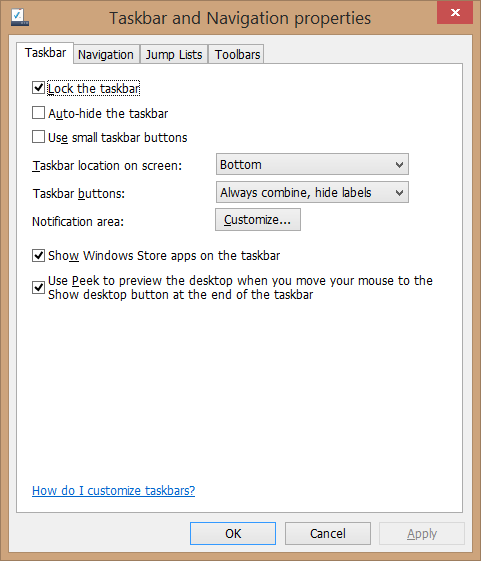9Aug

Pagājušajā gadā mēs parādījām, kā pagriezt Aveņu Pi klusu, mierīgu, un visu ap lielisko multivides centru. Kopš tā laika ir daudz mainījies;mēs esam atpakaļ ar atjauninātu rokasgrāmatu, kas papildināta ar vairāk padomiem, trikiem un labumiem, nekā jūs varat kratīt stick.
Kāpēc es gribu to izdarīt?
Ja jūs esat pilnīgi jauns idejā veidot savu mediju centru, nemaz nerunājot par to, kurš balstīts uz mazu un bez ventilatora mikro-datora, iespējams, jūs domājat tieši par to, kas jums tas ir.(Ja jūs pilnībā nepazīstat ar Raspberry Pi, mēs iesakām iepazīties ar mūsu pamācības ievadu: HTG rokasgrāmata, lai sāktu darbu ar Raspberry Pi.)
Šis projekts apvieno vairākas fantastiskas lietas vienā saskaņotā vienībā.Pirmkārt, tajā darbojas XBMC, kas ir viens no labākajiem( un mūsu personīgajiem mīļākajiem) bezmaksas multivides centra lietojumprogrammām.
Otrkārt, tas ir kluss. Nav sorta-kluss, nevis mēs-nopircis-labu-faniem-kluss, bet absolūti kluss. Nav nekas vairāk nomākta, nekā pavadīt laiku, veidojot un pielāgojot multivides centra datoru tikai, lai noskaidrotu, ka
joprojām ir , tikai tik trokšņaini, ka to var noplēpt klusās filmu un šovu vietās.Treškārt, Mazpiekka Pi jaudas prasības ir tik zemas, ka jūs varat atstāt ierīci, kas darbojas 24 stundas diennaktī, un jūsu kopējais rēķins par gada lietošanu būs mazāks par 4 ASV dolāriem. Tas nozīmē, ka jūs varat atstāt to visu laiku( un baudīt lietas, piemēram, automātiski atjauninātu saturu, kad jūs sēdēt, lai noskatītos jūsu mīļākie rāda), neraizējoties par izšķērdēt daudz elektrības vai naudas procesā.
Visbeidzot, pēdējā gada laikā gan Raspberry Pi( aparatūra), gan Raspbmc( programmatūra) ir daudz nogatavojušies. Viss, piemēram, DVD / MPEG atskaņošanas trūkums, menedžmenta latentums un citi traucējumi, kas izrādījās par darījumu pārtraukumiem dažiem agrīnā vecuma izmantotājiem, ir pilnībā izlaboti. Nesen arī Raspbmc pārgāja uz stabilu 1.0 versiju un šajā procesā pārgāja uz automātiski atjauninātu sistēmu, kas nozīmē, ka jūs varat vienreiz instalēt visu un aizmirst par to. Nepārformatējot SD kartes, lejupielādējot jaunus izstrādātāju uzstādītājus utt.
Citiem vārdiem sakot, nav labāka laika, lai noķertu mazu Raspberry Pi klāju un pārvērstu to par mirušu klusu un lielisku multivides centru.
Ko man vajag?

Neatkarīgi no Raspberry Pi un pavadošā gadījuma, jums ir lieliskas izredzes, ka jums jau ir viss, kas nepieciešams šim projektam, kas atrodas jūsu mājas birojā / plašsaziņas līdzekļu telpā.Šai apmācībai jums būs nepieciešams:
- 1 Raspberry Pi valdes modelis B( 35 ASV dolāri)( ASV piegādātājs 1/2)
- 1 HDMI kabelis( 3-5 USD)
- 1 SD karte( vismaz 8 GB ieteicams, ~ 12 ASV dolāri)
- 1 MicroUSB mobīla lādētājs( 3-5 USD)
- 1 USB klaviatūra / multivides centra tālvadība( 20 ASV dolāri)
- 1 Raspberry Pi valdes futrālis( 12-50 ASV dolāri komerciāliem modeļiem / 0 ASV dolāri DIY modeļiem)
- 1 Raspbmc instalētājs( bezmaksas)
Kamēr esamnodrošinot saites tieši ar produktiem, kurus esam izpētījuši, izvēlējušies un testējuši ar Raspberry Pi, mēs saprotam, ka jūs varētu būt ziņkārīgs, kāpēc tieši mēs tos izvēlējāmies. Ja vēlaties skaidrāku priekšstatu par to, kāpēc mēs atlasījām konkrētus komponentus, mēs sīki izklāsta Amazone Pi specifikācijas un prasības HTG rokasgrāmatā, lai sāktu darbu ar Raspberry Pi. Visiem šeit aprakstītajiem aparatūras parametriem un noteikumiem( piemēram, ja izmantojat strāvas USB centru, ja plānojat pievienot vairākas perifērijas ierīces) arī attiecas uz šo projektu.
Raspbmc Image

instalēšana. Raspbmc instalēšanai ir trīs dažādi veidi: jūs varat lejupielādēt tīkla attēlu un to instalēt pats, varat lejupielādēt pilnīgu attēlu un to instalēt pats, vai arī varat izmantot automātisko instalētāju, lai lejupielādētutīkla attēls un mirgojiet to uz SD karti.Ātrākais veids, kā iegūt visjaunāko Raspbmc versiju, ir izmantot pēdējo. Ja jums ir ļoti lēns mājas internets un Raspbmc tiek lejupielādēti darbā vai skolā, iespējams, vēlēsieties paņemt pilnu attēlu un manuāli attēlot SD karti.
Pēc tam, kad esat lejupielādējis Raspbmc Installer, ekstrahējiet to drošā pagaidu vietā.Ievietojiet SD karti datorā.Palaidiet setup.exe. Jums tiks piedāvāts Windows UAC, un pēc tam Raspbmc instalētājs uzaicinās vēlreiz, lai pārliecinātos, ka jūs zināt, ka karte tiks pilnībā izdzēsta. Noklikšķiniet uz Accept.
Raspbmc instalēšanas rūtī mums ir jāizdara daži atlasi. Pirmkārt, ikvienam no saraksta jāizvēlas sava SD karte( ideālā gadījumā jums ir tikai viena pieslēgta ierīce, ko uzstādītājs var izmantot, tādēļ nav iespējams izdzēst datus par nepareizu ierīci).
Otrkārt, jums jāpieņem licences līgums, pārbaudot pēdējo lodziņu pieejamā sarakstā.
Visbeidzot, ja instalējat bezvadu tīklu( nav ieteicams) vai arī, ja jūsu vadu tīklam ir jānorāda IP adrese vai cita manuāla konfigurācija, jums jāpārbauda "manuāli konfigurējiet tīklu" un aizpildiet atbilstošos ierakstuskā rezultātā pop-up lodziņā.
Kad esat pārbaudījis atbilstošos lodziņus un citus, nospiediet pogu Instalēt. Esiet gatavs gaidīt pat ātrā savienojumā, jo instalētājs ir gan lejupielādējis visjaunāko instalācijas. img failu, gan arī to uz SD karti.
Kad tas ir paveicies, jūs saņemsit apsveikuma ziņojumu, kurā apstiprināts, ka instalēšana bija veiksmīga. Iet uz priekšu un izņemiet SD karti.
Tīkla attēla instalēšana

Iepriekšējā posmā mēs sagatavojām SD karti ar instalētāja attēlu. Tagad mēs to izmantosim, lai lejupielādētu Raspbmc tīkla attēlu, izmantojot faktisko Raspberry Pi vienību.
Iet uz priekšu un iegūstiet savu Raspberry Pi. Pievienojiet visas perifērijas ierīces, HDMI vadu utt.( Viss, izņemot strāvas kabeli).Ievietojiet savu Raspbmc SD karti un pēc tam pievienojiet strāvas vadu, lai sāktu palaišanas procesu.
Jūs redzēsit visu teksta ķekaru ritināšanu, laiku pa laikam, pārtrauciet ritināšanu un tā tālāk. Vienu brīdi sēdiet un atpūtieties, kamēr attēls tiek lejupielādēts un atkārtoti izlaists. Tas, ko mēs meklējam, ir ekrānā apstiprināts, ka tīkls ir veiksmīgi savienots, un pēc tam ekrāns redzams iepriekš.
Pēc tam, kad jūs to redzēsiet, parādīsies vēl daži paziņojumi, un jūs redzēsiet faktisko lejupielādes sākumu šādi:

Jums, iespējams, vajadzētu ņemt instalētāja padomu. Lai ielādētu un izpakotu attēlu, tas patiešām aizņem vismaz 15 minūtes vai pat īsā savienojumā( un vairāk kā pusstundu jūsu vidējā platjoslas līnijā).Ja jūs sēdējat un skatieties pie bāra, ne tikai jums būs garlaicīgi, bet jums būs bez kafijas. Kad būs pabeigta lejupielāde un izpakošana, tiks sākts instalēšanas process. Ja jūs interesē tieši tas, kas notiek aiz ainas, šis Raspbmc Wiki ieraksts detalizēti uzrāda pirmo palaišanas procesu.
Pēc vairāku progresa joslu skata sistēmas pārstartēšana pati par sevi, jūs sitīsiet vairākus progresa stieņus, pēc tam pēc divu papildu rebootēšanas jūs tiksiet ievietots Raspbmc GUI.
Cietā daļa ir beigusies;šis ir pēdējais reižu gadījums, kad jums nekad nebūtu jāpārliecinās par ielādēšanas ekrānu ņemšanu uz visiem laikiem, jo visi turpmākie atjauninājumi tiks automātiski un lielākoties neredzami jums.
Raspbmc

konfigurēšana Kad jūs faktiski ir Raspbmc, ir daži konfigurācijas tweaks, kas mums būs jāveic.
Izvēlieties valodu un laika joslu: Vispirms izvēlieties savu valodu. Kad esat izvēlējies savu valodu, pārbaudiet laiku. Pateicoties nepareizai laika zonas izvēlei, pastāv lielas izredzes, ka jūsu sistēmā ir nepareizs laiks. Pārejiet uz sistēmu - & gt;Iestatījumi - & gt;Izskats - & gt;Starptautiskā un pielāgojiet Timezone Country un Timezone, lai atspoguļotu jūsu pašreizējo atrašanās vietu.
Pievienojiet dažus avotus: Neatkarīgi no tā, vai esat izvēlējies pievienot cieto disku tieši savam multivides centram, vai arī jūs straumējat savu video vietējā tīklā no multivides servera, jums jāpievieno daži avoti. Virzīties uz video - & gt;Faili - & gt;Pievienojiet videoklipus, lai sāktu pievienot avota atrašanās vietas( jūs pievienojat vietējos un tīkla avotus no šīs vietas).
Jūs varat atkārtot to pašu procesu ar mūziku - & gt;Faili un attēli - & gt;Faili, ja vēlaties kopā ar videoklipiem pievienot multivides centram mūzikas un fotoattēlu albumus.
Pievienošana DVD / MPEG atskaņošanas režīmā : ja jūsu multivides kolekcija tiek glabāta galvenokārt mūsdienu kodekos, piemēram, h.264, jūs varētu apsvērt iespēju izlaist šo soli. Ja jums ir daudz DVD disku un citu mediju, kas ir kodēti MPEG-2 versijā, jums būs jāpievieno papildu solis jūsu Raspbmc konfigurācijas procesā.
Lai pievienotu MPEG-2 atskaņošanu, jums būs jāpērk licences kods no Raspberry Pi fonda. Tas ir tikai daži dolāri, bet fonds izvēlējās neiekļaut licenci ar katru pārdoto valdību, lai saglabātu ražošanas izmaksas.
Nav grūti iespējot atskaņošanu, taču ir daži soļi( piemēram, pārbaudiet pi plāksnes aparatūras ID).Mēs detalizēti apskatījām visu procesu mūsu apmācībā: Kā pievienot MPEG-2 un VC-1 video kodeku atbalstu jūsu Aveņu Pi.
Iestatiet galveno paroli un Raspbmc paroles: Ja esat vienīgā persona, kas izmanto jūsu sistēmu, varat izlaist paroles iestatīšanu. Ja citi cilvēki izmanto jūsu sistēmu( it īpaši, ja šie cilvēki ir tehnoloģiski neapmierināti ar istabas biedriem, laulātajiem un / vai bērniem), ir pareizi iestatīt paroli, lai bloķētu sistēmas iestatījumus. Tas ietaupīs jūs no turpmākām galvassāpēm, kas svārstās no mēģinājuma izdomāt, kāpēc skaņa vairs nedarbojas, lai atkārtoti instalētu visu jūsu sistēmu, jo kāds konfigurācijas panelī nokļuva traki.
Lai iestatītu galveno paroli( kas ir XBMC līmeņa parole), dodieties uz sistēmu - & gt;Iestatījumi - & gt;Sistēma - & gt;Meistara atslēga. Ja savai sistēmai izmantojat tālvadības saskarni, ieteicams izvēlēties tikai ciparu paroli.
Lai iestatītu Raspbmc konfigurācijas paroli( specifiski tikai Raspbmc konfigurācijas rīkā, kas atrodama sadaļā Programmas), dodieties uz programmas - & gt;Raspbmc iestatījumi. Iestatījumu panelī pārejiet uz Sistēmas konfigurācija un pēc tam iestatiet paroli sadaļā Pārvaldība paroli.
Pat ja jūs nesūtītu globālo galveno paroli, mēs noteikti iesakām bloķēt Raspbmc konfigurāciju, jo izmaiņas, kuras nevēlams lietotājs var veikt, var izslēgt savu Raspbmc vienību bezsaistē, instalēt ikdienas izlaidumus, kas varētu radīt nestabilitāti, kādu vēlatieslai izvairītos, un citādi izjaukt jūsu vienmērīgi darbojas mašīna.
Papildu konfigurācija: Izņemot gadījumus, kad iespējams pieskarties tālvadības pults iestatījumiem( un tikai tad, ja tas ir nestandarta tālvadības pults), jums nevajadzētu neko mainīt. Jauka lieta par XBMC izmantošanu Raspberry Pi nozīmē, ka aparatūra ir pilnībā standartizēta;jūs saņemsiet izlaist masveida galvassāpes, mēģinot noskaidrot, kāpēc jūsu skaņa nedarbosies, piemēram, konkrētajā sistēmā, kuru esat instalējis XBMC.
Advanced Configuration and Fun

Šajā brīdī viss darbojas. Ja esat atbloķējis MPEG-2 apstrādi, varat skatīties filmas, klausīties mūziku un pat piekļūt saviem vecajiem izvilkumiem. Tomēr jautri nav jāaptur, jo XBMC / Raspbmc ir ļoti pielāgojams.
Jūs varat iespējot straumēšanas atbalstu Hulu un Amazon Instant Video - tajā pašā glabātuvē, kur jūs varat atrast pievienojumprogrammas šiem diviem ir arī iepakotas ar citiem lieliskiem straumēšanas papildinājumiem arī dažādiem tīkliem un tīmekļa vietnēm.
Neapstājiet tur, lai gan, ir daudzi lieliski papildinājumi visam, sākot no radio straumēšanas uz Tedu sarunām un daudz ko citu.
Kamēr jūs pielāgojat, tas nesāpēs, lai niknētu faktiskās Raspbmc ādas ar kādu saldu pielāgotu fonu vai pat pilnīgi jaunu izkārtojumu.
Ja jūs patiešām nopietni domājat par sava mediju pārvaldīšanu un nebaidieties ieguldīt projektā nedaudz vairāk laika, noteikti vēlaties izpētīt, kā sinhronizēt savus plašsaziņas līdzekļus visā mājā( jūs varēsitlai apturētu filmu dzīvojamā istabā un atsāktu to guļamistabā), kā arī mūsu iecienītākās programmas, lai aktīvi rediģētu un pārveidotu multivides saturu.
Ja jūs nonākat kādā žagā, jūsu pirmā pietura ir Raspbmc Wiki, kuras seko viņu lieliskie atbalsta forumi. Lai gan jūs esat tur, apsveriet ziedošanu, lai atbalstītu Raspbmc projektu - iepakojums un izplatīšana ir viens cilvēks. Ja jūs esat īpaši iepriecināts ar Aveņu Pi piestātni un visu XBMC projekta neticami kvalitāti( un mēs to noteikti esam), mēs ļoti iesakām ziedot faktiskajam XBMC fondam - personām, kas atbildīgas ne tikai par XBMC, betātri to pārnesot uz Aveņu Pi.